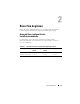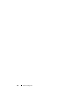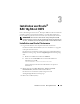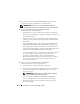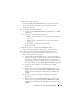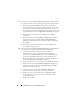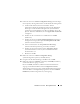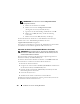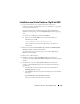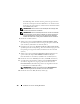Users Guide
140 Installation von Oracle
®
RAC 10g R2 mit OCFS
Standardmäßig wählt der OUI eines der gemeinsam genutzen CFS-
Laufwerke zum Kopieren der Datenbankdateien aus. Ändern Sie das
Laufwerk in das
%SystemDrive%
, indem Sie den Laufwerkbuchstaben
im Feld
Path
(Pfad) ändern.
ANMERKUNG: Notieren Sie den Oracle-Stammpfad. Sie benötigen diese
Informationen später bei der Installation.
ANMERKUNG: Der Oracle-Stammpfad muss sich von dem Oracle-Stamm-
pfad unterscheiden, den Sie bei der Installation von Oracle Clusterware in
Schritt 4 festgelegt haben. Sie können Oracle 10g Enterprise x64 Edition
mit RAC und Clusterware nicht im gleichen Stammverzeichnis installieren.
6
Klicken Sie auf
Next
(Weiter).
7
Wählen Sie im Fenster
Specify Hardware Cluster Installation Mode
(Installationstyp für Hardware-Cluster festlegen) die Option
Select All
(Alle auswählen) und klicken Sie auf
Next
(Weiter).
8
Kontrollieren Sie im Fenster
Product Specification Prerequisite Checks
(Produktspezifische Vorüberprüfung), dass das Installationsprogramm alle
Überprüfungen erfolgreich abschließt, und klicken Sie dann auf
Next
(Weiter).
9
Wählen Sie im Fenster
Select Configuration Option
(Konfigurations-
option wählen) die Option
Install Database Software only
(Nur
Datenbank-Software installieren) und klicken Sie auf
Next
(Weiter).
10
Klicken Sie im Fenster
Summary
(Übersicht) auf
Install
(Installieren).
11
Nach Abschluss der Installation wird das Fenster
End of Installation
(Installation abgeschlossen) angezeigt. Führen Sie die im Fenster
End of Installation
(Installation abgeschlossen) aufgeführten Schritte
aus und klicken Sie auf
Exit
(Beenden).
ANMERKUNG: Sie müssen die Schritte im Fenster End of Installation
(Installation abgeschlossen) ausführen, bevor Sie es schließen.
12
Klicken Sie im Fenster
Exit
(Beenden) auf
Yes
(Ja).